
- •I. Быстрый Старт
- •Установка и запуск NL5
- •Установка NL5
- •Типы файлов
- •Запуск NL5
- •Создание и Симуляция Вашей Первой Схемы
- •Ввод схемы
- •Редактирование параметров компонентов
- •Установки переходного процесса (transient)
- •Данные переходного процесса
- •Запуск анализа переходного процесса
- •Установки частотной характеристики (AC)
- •Данные AC
- •Запуск AC анализа
- •Лицензия NL5
- •Single PC License
- •Portable License
- •Network License
- •Personal License
- •II. Интерфейс Пользователя
- •Графический Интерфейс Пользователя
- •Основное Окно
- •Основное Меню (Main Menu)
- •Основная инструментальная панель (Main Toolbar)
- •Строка состояния (Status Bar)
- •Панель выбора (Selection Bar)
- •Панель навигации
- •Окна документа
- •Другие окна
- •Окна диалогов
- •Помощь (Help)
- •Горячие клавиши
- •Предпочтения (Preferences)
- •Preferences (предпочтения)
- •Application (приложение)
- •Document (документ)
- •Schematic (схема)
- •Drawings (рисунки)
- •Mouse (Schematic) (мышь, схема)
- •Components (компоненты)
- •Symbols (символы компонентов)
- •Warnings (предупреждения)
- •Graphs (графики)
- •Table (таблица)
- •Legend (условные обозначения, список кривых на графике)
- •Annotation (аннотация)
- •Text (текст)
- •Mouse (Graphs) (мышь, графики)
- •Transient (переходный процесс)
- •HTTP Server
- •Печать
- •Форматирование печати
- •Формат данных
- •Нечувствительность к регистру (case-insensitivity).
- •Числа
- •Имена
- •Операторы
- •Функции
- •Выражения
- •Язык C
- •Comments (комментарии)
- •Data types (типы данных)
- •Variables (переменные)
- •Arrays (массивы)
- •Statements and operators
- •Скрипт
- •Синтаксис
- •Команды
- •Примеры скрипта
- •III. Схема
- •Окно схемы
- •Редактирование схемы
- •Курсор
- •Проводник
- •Соединение (Connection)
- •Земля
- •Компонент
- •Вид компонента (View)
- •Этикетка (Label)
- •Атрибуты
- •Рисунки (линия, прямоугольник, овал)
- •Текст и Переменные
- •Прокрутка и масштабирование
- •Выделение и сброс выделения
- •Удаление
- •Перемещение и копирование
- •Отключить и включить (Disable and Enable)
- •Повернуть, отразить, перевернуть (Rotate, Mirror, Flip)
- •Формат
- •Отменить и выполнить повторно (Undo, Redo)
- •Команды редактирования схемы
- •Клавиатура и горячие клавиши
- •Операции с мышкой
- •Компоненты и модели
- •Формулы
- •Функции
- •Редактирование конфигурируемого компонента (customized)
- •Работа с подсхемами
- •Работа с PWL моделью
- •Работа с PWL источником
- •Работа с моделью List
- •Работа с моделью Table
- •Работа с двухмерной (2D) моделью Table
- •Работа с моделью C
- •Работа с моделью DLL
- •Окно Компонентов (Componets Window)
- •Инструментальная панель
- •Список компонентов
- •Выбор модели
- •Редактирование параметров
- •Окно переменных (Variables Window)
- •Панель инструментов
- •Редактирование переменных
- •Листы (Sheets)
- •Группы
- •Проверка схемы
- •Инструменты схемы
- •Renumber (перенумерация)
- •Initial Conditions (начальные условия)
- •Clean Up (чистка)
- •Formulas (формулы)
- •Parameters (параметры)
- •Transform (преобразование)
- •Свойства (Properties)
- •Симуляция
- •Алгоритм симуляции
- •Данные симуляции
- •Установки переходного процесса (Transient Settings)
- •Advanced Settings
- •Данные переходного процесса (Transient Data)
- •Инструментальная панель
- •Traces (кривые)
- •Симуляция
- •Окно переходного процесса (Transient window)
- •График
- •Legend (условные обозначения)
- •Курсоры
- •Текст
- •Storage (накопитель данных, «хранилище»)
- •Data table (Таблица данных)
- •Прокрутка и масштабирование
- •Команды переходного процесса
- •Клавиатура и горячие клавиши
- •Операции с мышкой
- •Инструменты переходного процесса (Transient Tools)
- •DC sweep
- •XY diagram (XY-диаграмма)
- •Amplitude histogram (амплитудная гистограмма)
- •Histogram (гистограмма)
- •FFT (Быстрое Преобразование Фурье)
- •Eye diagram (Глазковая диаграмма)
- •Markers (маркеры)
- •Power (мощность)
- •Line snapshot
- •V. Частотная Характеристика (AC)
- •Симуляция
- •Метод линеаризации схемы
- •Метод «включения» источника (Sweep AC source)
- •Z-преобразование (Z-transform)
- •Данные симуляции
- •Установки AC (AC Settings)
- •Advanced Settings
- •Данные AC (AC Data)
- •Инструментальная панель
- •Traces (кривые)
- •Выполнение симуляции
- •Окно AC (AC window)
- •График
- •Legend (условные обозначения)
- •Курсоры
- •Text.
- •Storage (накопитель данных)
- •Data table (Таблица данных)
- •Прокрутка и масштабирование
- •Команды AC
- •Клавиатура и горячие клавиши
- •Операции с мышкой
- •Инструменты AC (AC Tools)
- •Histogram (гистограмма)
- •Smith Chart (Диаграмма Смита)
- •Диаграмма Найквиста
- •Диаграмма Николса
- •Markers (маркеры)
- •VI. Инструменты (Tools)
- •Скрипт
- •Выполнение скрипта
- •Console (консоль)
- •Командная строка
- •Sweep (серия)
- •Оптимизация
- •HTTP link
- •Запуск HTTP сервера
- •Посылка URL запроса
- •Запуск симуляция
- •Пример связи NL5-MATLAB
- •VII. Приложения (Attachments)
- •Label
- •2. Operators
- •3. Functions
- •4. Script commands
- •5. END USER LICENSE AGREEMENT
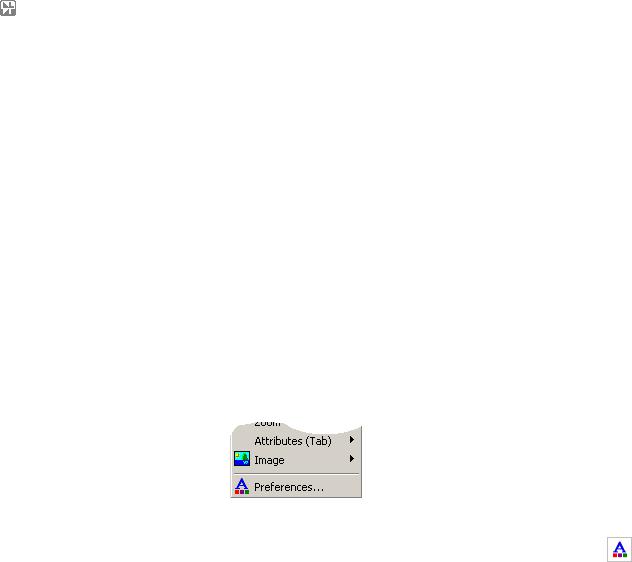
NL5 circuit simulator |
Руководство Пользователя |
Предпочтения (Preferences)
Предпочтения NL5 используются для индивидуальной настройки элементов пользовательского интерфейса, таких как шрифты, цвета, форматы, для предопределения параметров (default), обслуживания памяти и т.п. Предпочтения применяются ко всему приложению, а не только к отдельному документу (схеме). Предпочтения не влияют на результаты симуляции.
Предпочтения хранятся в файле с именем nl5.nlp, находящимся в одной директории с nl5.exe. Предпочтения сохраняются в файл каждый раз, когда нажимается кнопка Apply или OK в диалоговом окне Preferences, и при закрытии программы. При запуске NL5 загружает последние сохраненные предпочтения из файла.
Предпочтения можно сохранять и в индивидуальном файле предпочтений (с расширением «nlp»), а затем загружать их из файла. Эта возможность позволяет иметь разные профили для разных задач и возможность легкого переключения между ними.
Откройте диалоговое окно Preferences командой Edit | Preferences Основного Меню. Многие контекстные меню также имеют команду Preferences, обычно находящуюся внизу списка:
Выбор команды Preferences в контекстном меню обычно открывает диалоговое окно Preferences на странице, относящейся к данному месту программы (контексту). Кнопка Preferences
также доступна в некоторых окнах.
Диалоговое окно Preferences состоит из нескольких страниц. Выбор страницы осуществляется щелчком по имени страницы на панели выбора страниц (слева). Когда любой из параметров меняется, активизируется кнопка Apply. Затем можно щелкнуть по кнопкам:
OK – принять изменения и закрыть диалоговое окно.
Cancel – принять изменения и закрыть диалоговое окно.
Apply – принять изменения и закрыть диалоговое окно.
37
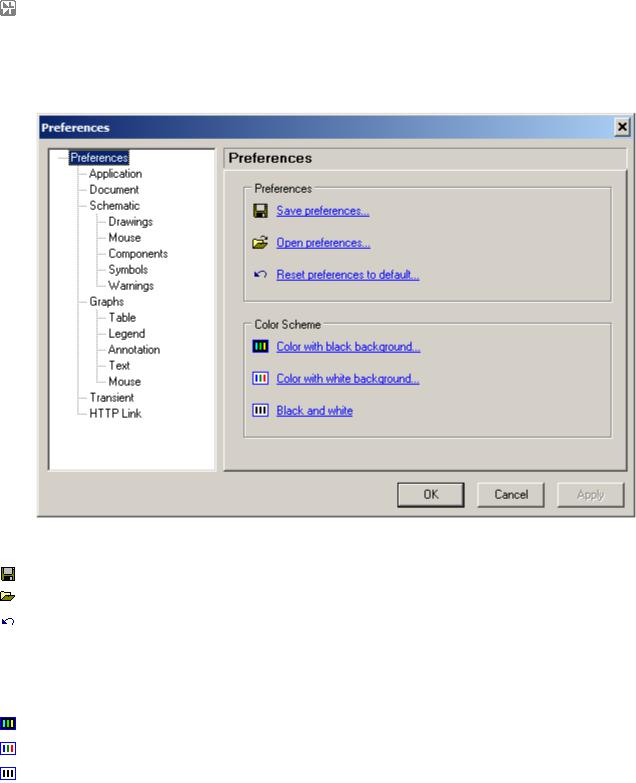
NL5 circuit simulator |
Руководство Пользователя |
Preferences (предпочтения)
Сохранить/открыть предпочтения в/из файла, выбрать цветовую схему.
Preferences
Save preferences. Сохранить предпочтения в файл.
Open preferences. Прочитать предпочтения из файла.
Reset preferences to default. Установить предопределенные (default) предпочтения.
Color scheme. Цветовая схема применяется ко всем окнам документов (Schematic, Transient, Transient Tools, AC, AC Tools). Изменение цветовой схемы также изменит цвета имеющихся кривых переходного процесса и AC.
Color with black background. Цветная графика на черном фоне.Color with white background. Цветная графика на белом фоне.
Black and white. Черная графика на белом фоне. Эта цветовая схема может быть использована временно для сохранения черно-белого изображения схемы или графиков в файл или копирования в буфер обмена.
38
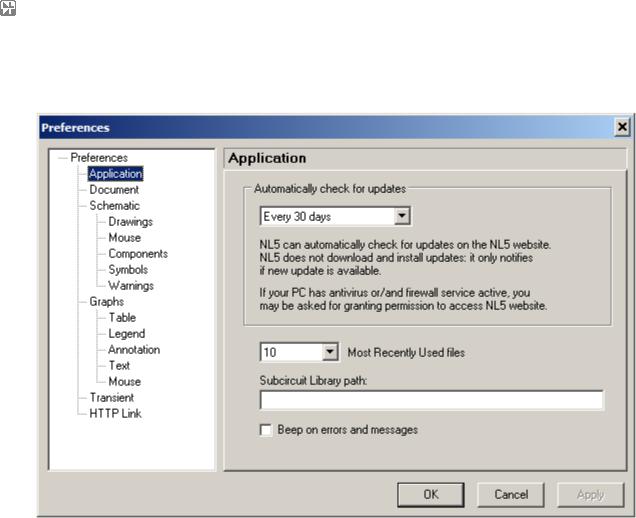
NL5 circuit simulator |
Руководство Пользователя |
Application (приложение)
Установка опций приложения (программы).
Automatically check for updates (Автоматическая проверка обновлений). Может быть установлена в диапазоне «Never»...«Every 90 days» («Никогда»...«Каждые 90 дней»). NL5 может автоматически проверять обновления на Web-сайте. NL5 не загружает и не устанавливает обновления: программа только сообщает о наличии доступных обновлений. Если на вашем компьютере активна антивирусная программа или/и защитный экран, от вас может потребоваться разрешение на доступ NL5 к Интернету. Если версия NL5, выпуск и редакция текущие, сообщение об этом появится в строке состояния. Если на Web-сайте обнаружена новая версия, будет открыто окно с информацией «release notes».
Most Recently Used files (недавно использованные файлы). Может быть установлено в диапазоне 0...10. Это максимальное число недавно использованных файлов, отображаемых в меню File.
Subcircuit Library path. Путь к директории ―Subcircuit Library‖ (―Библиотека Подсхем‖). Если файл подсхемы (модель SubCir) находится в этой директории, имя файла подсхемы может быть задано как «краткое»: без пути.
Beep on errors and messages. Издавать звуковой сигнал при выводе окон ошибок или сообщений. Не распространяется на звуковые сигналы, генерируемые при выводе системных сообщений (такими как «файл не найден», «такой файл уже есть» и т.д.).
39
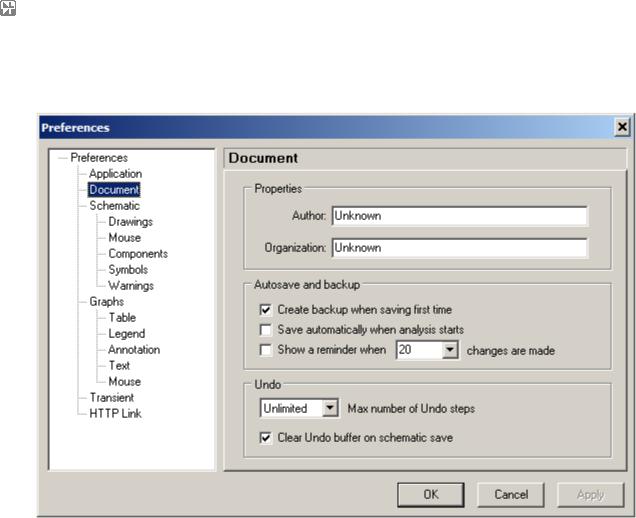
NL5 circuit simulator |
Руководство Пользователя |
Document (документ)
Установка предопределенных свойств новой схемы и опций автосохранения/резервных копий.
Properties (свойства). Это информация по умолчанию будет установлена для свойств новой схемы. Чтобы увидеть и отредактировать свойства схемы, выберите команду File | Properties.
Author (автор).
Organization (организация).
Autosave and backup (автосохранение и резервная копия)
Create backup when saving first time (Создавать резервную копию при первом сохранении). Если схема была загружена из файла, отредактирована, а затем впервые сохраняется, файл, из которого схема была загружена, будет конвертирован в файл резервной копии с расширением «nl5~». Это предохраняет от случайной потери оригинала при ошибочной перезаписи файла.
Save automatically when analysis starts (Автоматически сохранять, когда запускается анализ). Если выбрано, NL5 автоматически сохраняет схему при каждом запуске анализа переходного процесса или AC.
40
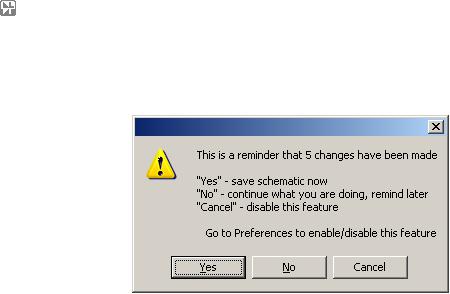
NL5 circuit simulator |
Руководство Пользователя |
Show a reminder when NNN changes are made (Показывать напоминание, когда сделано
NNN изменений). Если выбрано, NL5 будет показывать напоминание после заданного количества сделанных изменений схемы:
Undo (отмена)
Max number of Undo steps (максимальное количество шагов отмены). Хотя размер буфера отмены неограничен, может быть задано максимальное количество запоминаемых операций. Если в буфер добавляется новая информация, а размер буфера превышает заданную величину, самые старые данные будут выброшены из буфера.
Clear Undo buffer on schematic save (очищать буфер отмены при сохранении схемы). Если выбрано, буфер отмены будет очищен при сохранении схемы в файл. Иначе будут помниться все операции с момента создания схемы или загрузки схемы из файла.
41
